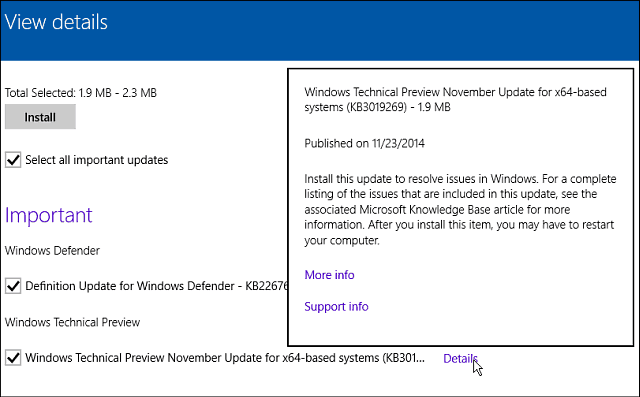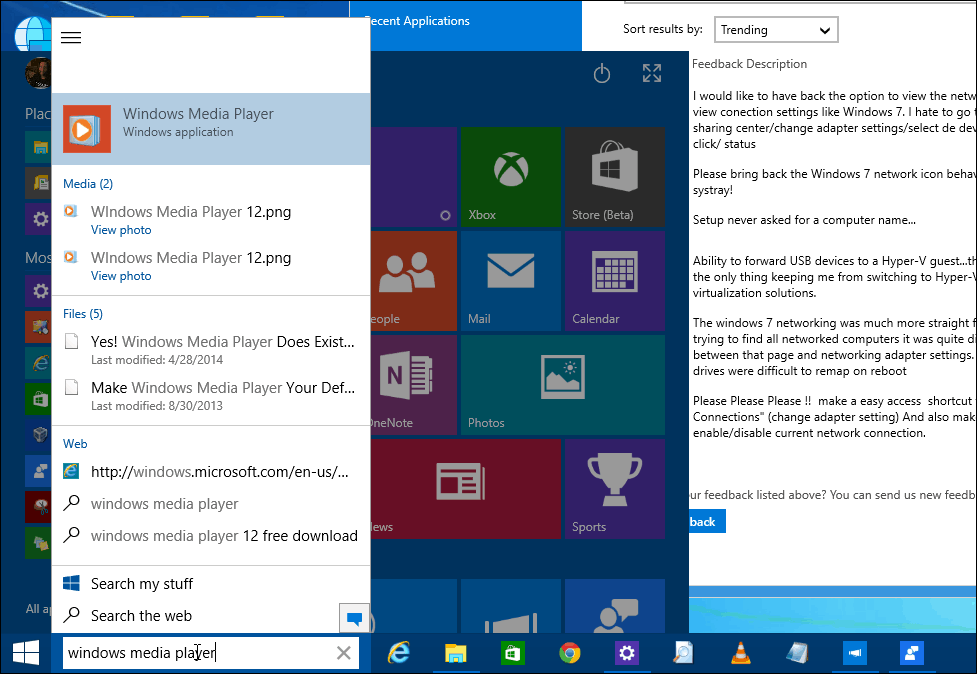Ako zvýšiť úroveň ochrany Windows Cloud Defender
Zabezpečenia Microsoft Windows 10 Tvorcovia Sa Aktualizujú / / March 17, 2020
Windows Defender je vstavaný antivírusový program, ktorý chráni počítače v reálnom čase. Ak ste používateľom napájania, tu je návod, ako zvýšiť úroveň ochrany.
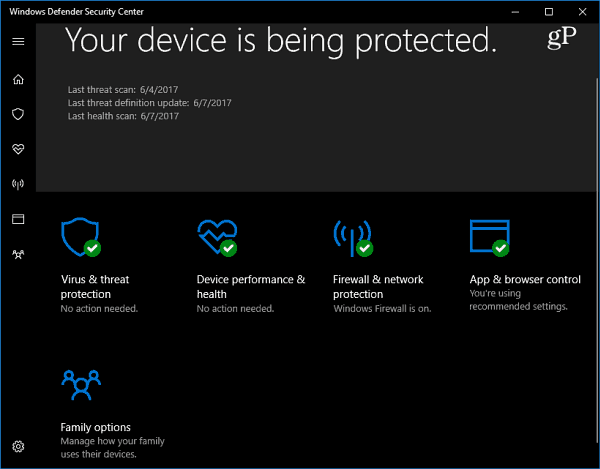
Windows Defender je predvolený bezpečnostný softvér pre antimalware, ktorý je súčasťou systému Windows 10. Chráni váš systém v reálnom čase pred najrôznejšími bezpečnostnými hrozbami, ako sú vírusy, červy, rootkity, spyware a dokonca aj ransomware.
Program Windows Defender sa pri každej významnej aktualizácii systému Windows neustále vylepšuje Windows 10. Ak bežíte Aktualizácia tvorcov systému Windows 10 (verzia 1703) pozrite si náš článok o novom Centrum zabezpečenia programu Windows Defender. Uľahčuje vám prezeranie a kontrolu bezpečnostných ochrán na vašom zariadení so systémom Windows 10.
Program Windows Defender síce pri predvolených nastaveniach vykonáva skvelú prácu, ale nič nie je efektívne na 100% a pri zmene ochrany na úrovni cloudu to nijako neubližuje. Ak vyberiete vyššiu úroveň ochrany, program Windows Defender bude proaktívnejší pri skenovaní a zisťovaní podozrivých súborov.
Poznámka: Tento článok je zameraný na výkonných používateľov a skúsených používateľov, ktorí by mohli spravovať malé výrobné prostredie. Vyžaduje sa systém Windows 10 verzie 1703 alebo novší. Pripojíte sa k svojmu zariadeniu Windows 10 k internetu Služba Microsoft Active Protection Service (MAPS). Je to online komunita, ktorá zhromažďuje údaje o hrozbách zistených vo vašom systéme. Zhromažďovaním telemetrie a niekedy osobných údajov z vášho zariadenia poskytuje včasné odhalenie slabých miest a pomáha zastaviť šírenie nových infekcií škodlivým softvérom. Spoločnosť Microsoft uvádza, že so všetkými zhromaždenými údajmi sa zaobchádza ako s dôvernými. Ak máte nejaké otázky, pozrite sa Vyhlásenie spoločnosti Microsoft o ochrane osobných údajov.
Pripojte sa k Microsoft MAPS prostredníctvom skupinovej politiky
Tieto počiatočné kroky vyžadujú použitie skupinovej politiky, ktorá nie je k dispozícii v domácich verziách systému Windows 10. Použi klávesová skratkaKláves Windows + R otvorte dialógové okno Spustiť a typ:gpedit.msc a stlačte kláves Enter alebo kliknite na tlačidlo OK.
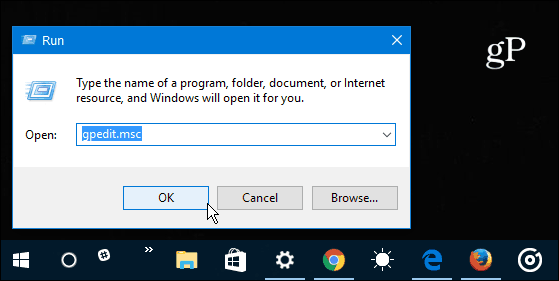
Ďalej prejdite na nasledujúce miesto:
Konfigurácia počítača> Šablóny pre správu> Súčasti systému Windows> Windows Defender Antivirus> MAPS
Dvojité kliknutie Pripojte sa k Microsoft MAPS umiestnené v pravom paneli.
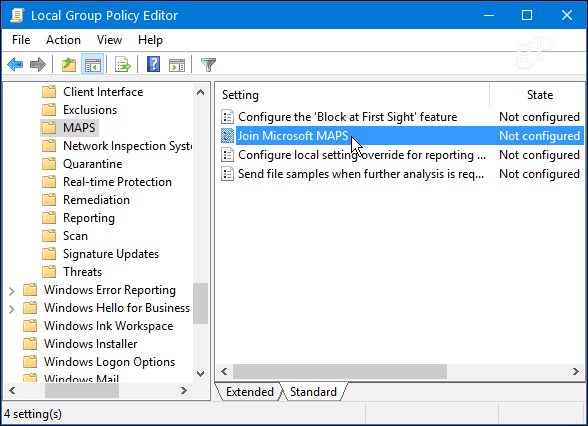
Vyberte možnosť Povolené a v časti Možnosti vyberte položku Pokročilé mapy z rozbaľovacej ponuky a kliknite na tlačidlo OK.
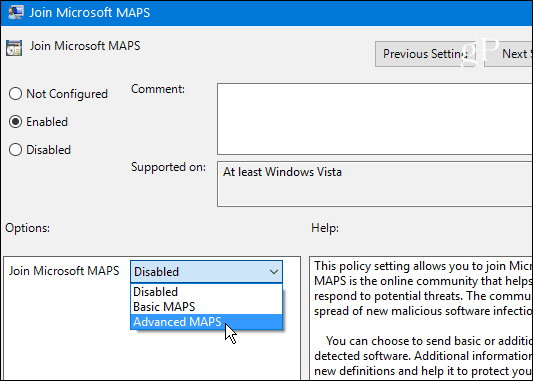
Zvýšte úroveň ochrany pred cloudom
Teraz, keď ste zaregistrovali svoje zariadenie Windows 10 do programu MAPS, môžete zmeniť úroveň ochrany cloudu v programe Windows Defender. Pokračovanie v politike skupiny vedie k tejto ceste:
Konfigurácia počítača> Šablóny pre správu> Komponenty Windows> Windows Defender Antivirus> MpEngine
Potom dvakrát kliknite Vyberte úroveň ochrany pred cloudom v pravom paneli.
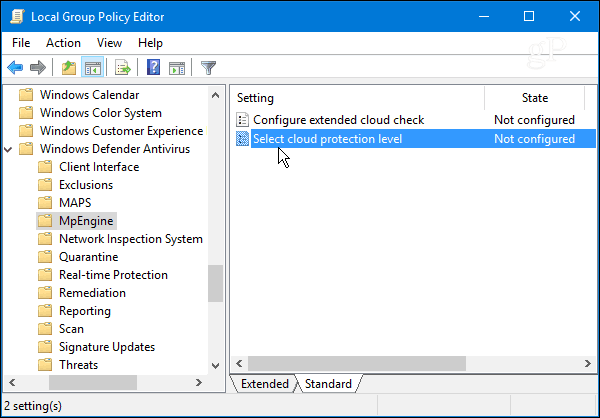
Vyberte možnosť Povolené a v časti Možnosti vyberte položku Vysoká úroveň blokovania z rozbaľovacej ponuky a kliknutím na tlačidlo OK zatvorte dialógové okno Zásady skupiny.
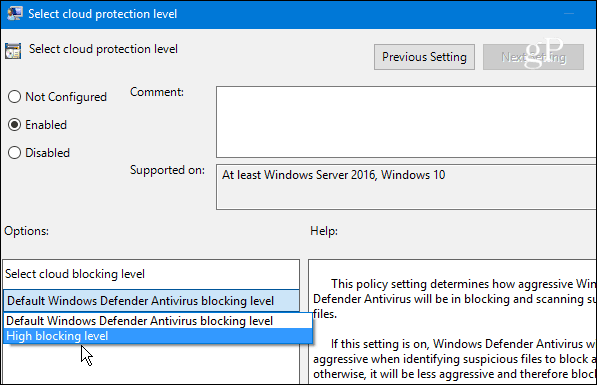
Poznámka: Výberom možnosti na vysokej úrovni program Windows Defender núti blokovať a skenovať súbory častejšie. Aj keď to zvyšuje bezpečnosť, môže to viesť aj k falošným pozitívom v prípade súborov, o ktorých viete, že sú bezpečné (najmä tých, ktoré menia nastavenia systému). Tieto súbory však môžete kedykoľvek odblokovať. Je to trochu viac práce, ale nikto nikdy nepovedal, že bezpečnosť je ľahká.
Ak prevádzkujete počítač s Windows 10 Domovská stránka a chceli by ste zvýšiť úroveň ochrany, ktorú môžete. Znamená to však, že budete musieť ísť do registra a vykonať úpravy. Ak ste priemerný spotrebiteľ, je pravdepodobné, že sa nepozeráte na všetky práce a riziká. Tu však nájdete pokyny, ktoré vás zaujímajú: Zvýšte úroveň ochrany Windows Cloud Defender pre systém Windows 10 Home.
Zvýšili ste úroveň blokovania cloudu programu Windows Defender pre systémy Windows 10 Home alebo Windows 10 Pro? Povedzte nám o tom v komentároch nižšie.